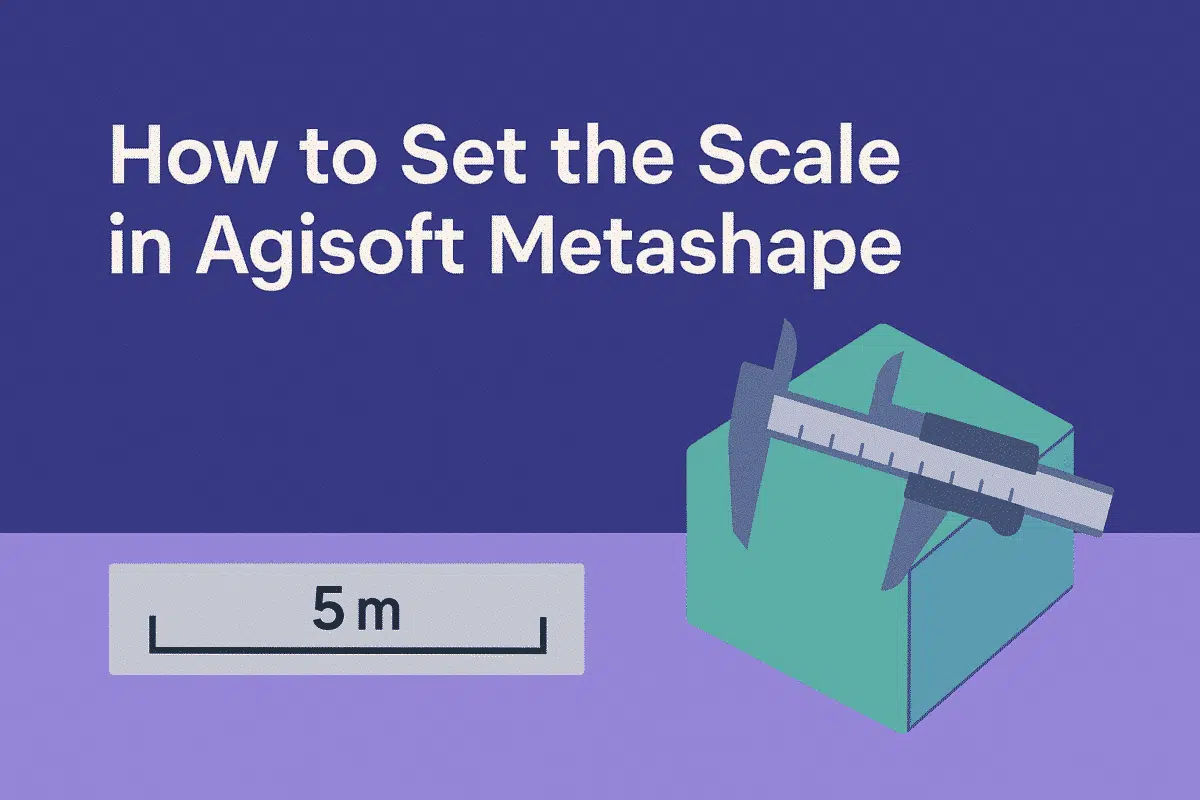Agisoft Metashape est l’un des logiciels de photogrammétrie les plus populaires, utilisé dans les domaines de l’arpentage, de l’archéologie, de la construction, de l’exploitation minière et bien d’autres encore. Bien que le logiciel puisse générer des modèles 3D très détaillés à partir d’images, les résultats sont souvent exprimés en unités arbitraires, à moins que vous ne définissiez l’échelle. Sans échelle, les mesures de distances, de surfaces et de volumes ne correspondent pas aux dimensions réelles. Ce guide explique comment définir l’échelle dans Agisoft Metashape à l’ aide de différentes méthodes, pourquoi c’est important et quelles sont les meilleures pratiques pour garantir la précision.
Pourquoi le réglage du barème est-il important ?
Par défaut, Metashape construit des modèles basés sur la géométrie de l’image, ce qui signifie que les mesures sont relatives plutôt qu’absolues. Le réglage de l’échelle transforme le modèle en unités du monde réel. Cette étape est cruciale car :
- Les mesures deviennent significatives – Vous pouvez calculer des distances, des surfaces et des volumes en mètres ou en pieds au lieu de valeurs arbitraires.
- Cohérence avec d’autres ensembles de données – Les modèles à l’échelle peuvent être intégrés aux données SIG, aux fichiers CAO et aux plans d’ingénierie.
- Précision professionnelle – Les projets d’arpentage, d’archéologie et de construction nécessitent une mise à l’échelle précise pour obtenir des résultats fiables.
Sans une mise à l’échelle appropriée, un modèle peut sembler visuellement exact, mais ne peut pas être utilisé pour une analyse quantitative.
Méthodes pour définir l’échelle dans Metashape
Il y a plusieurs façons de définir l’échelle dans Metashape, en fonction de votre flux de travail et des données de référence disponibles :
- Utilisation des barres d’échelle – Définir des distances connues entre les marqueurs.
- Utilisation de points de contrôle au sol (GCP) – Lier le modèle à des coordonnées géoréférencées.
- Utilisation de marqueurs uniquement – Pour les projets simples ne nécessitant qu’une mise à l’échelle relative.
Chaque méthode a ses points forts et, dans de nombreux projets, elles sont utilisées conjointement pour maximiser la précision.
Comment définir l’échelle à l’aide des barres d’échelle
Les barres d’échelle sont l’un des moyens les plus simples et les plus efficaces de définir l’échelle dans Metashape. Voici comment procéder :
- Ajouter des marqueurs – Placez deux marqueurs sur des éléments de vos images dont vous connaissez la distance réelle.
- Créer une barre d’échelle – Dans le volet Référence, cliquez avec le bouton droit de la souris sur les deux marqueurs et sélectionnez Créer une barre d’échelle.
- Saisir la distance – Double-cliquez sur la barre d’échelle et saisissez la mesure réelle connue (par exemple, 5,00 mètres).
- Optimiser les caméras – Exécutez Optimiser les caméras pour appliquer la mise à l’échelle à l’ensemble du projet.
Les barres d’échelle sont idéales lorsque vous n’avez pas accès aux GCP mais que vous avez besoin d’une mise à l’échelle précise pour des projets de petite et moyenne envergure, tels que la documentation architecturale ou la modélisation d’intérieur.
Comment définir l’échelle à l’aide de points de contrôle au sol (GCP)
Pour les projets plus importants et plus complexes, les points de contrôle au sol (GCP) offrent le niveau de précision le plus élevé. Ils sont mesurés sur le terrain à l’aide d’un GPS ou d’une station totale. Pour définir l’échelle avec des GCP :
- Collecte des données GCP – Enregistrement des coordonnées et des élévations à l’aide d’instruments topographiques.
- Importer les GCP dans Metashape – Chargez les données dans le volet Référence (généralement au format CSV).
- Faites correspondre les GCP avec les marqueurs – Placez des marqueurs sur les éléments d’image correspondants et reliez-les aux GCP importés.
- Lancer l’optimisation – Sélectionnez Optimiser les caméras pour ajuster l’échelle et l’orientation du modèle en fonction des GCP.
Cette méthode permet non seulement de fixer l’échelle, mais aussi d’assurer le géoréférencement, en alignant le projet sur les coordonnées du monde réel pour l’intégrer dans les systèmes SIG et CAO.
Comment régler l’échelle en utilisant uniquement des marqueurs
Dans certains cas, il se peut que vous ne disposiez pas de distances précises ou de GCP. Dans ce cas, vous pouvez toujours régler l’échelle en utilisant des mesures connues entre les marqueurs :
- Placez des marqueurs sur des points identifiables du modèle.
- Créez une barre d’échelle en utilisant la distance connue.
- Appliquez l’échelle grâce à l’optimisation de la caméra.
Cette méthode est moins précise que les GCP, mais peut néanmoins fournir une mise à l’échelle fiable pour les petits projets ou les visualisations rapides.
Bonnes pratiques pour le réglage de l’échelle dans Metashape
Pour garantir des résultats précis, suivez ces bonnes pratiques :
- Utilisez des mesures précises – Relevez les distances à l’aide d’instruments professionnels tels que les télémètres laser ou les stations totales.
- Répartissez les marqueurs de manière uniforme – Évitez de regrouper les marqueurs dans une seule zone ; répartissez-les sur l’ensemble du projet pour une mise à l’échelle équilibrée.
- Utilisez plusieurs barres d’échelle – Plus vous ajoutez de références, plus votre échelle sera fiable.
- Vérifier les erreurs résiduelles – Après l’optimisation, vérifiez les erreurs dans le volet Référence pour confirmer leur exactitude.
- Combinez les barres d’échelle avec les GCP – Pour une précision maximale, utilisez les deux méthodes ensemble.
En suivant ces lignes directrices, vous pouvez vous assurer que votre modèle est correctement mis à l’échelle et prêt pour une utilisation professionnelle.
Les erreurs courantes à éviter
Les débutants commettent souvent des erreurs lors du réglage de l’échelle dans Metashape. Voici quelques pièges à éviter :
- Utilisation de distances approximatives – Les estimations approximatives conduisent à une mise à l’échelle peu fiable.
- Placement imprécis des marqueurs – Les marqueurs mal placés réduisent la précision globale.
- S’appuyer sur une seule barre d’échelle – Plusieurs barres d’échelle offrent une plus grande cohérence.
- Oublier d’optimiser les caméras – L’échelle ne s’appliquera pas correctement sans cette étape.
En évitant ces erreurs, vous gagnerez du temps et améliorerez votre résultat final.
Conclusion : Une échelle précise pour des résultats fiables
Savoir comment régler l’échelle dans Agisoft Metashape est essentiel pour transformer les modèles photogrammétriques en données précises et réelles. Que vous utilisiez des barres d’échelle, des points de contrôle au sol ou des marqueurs, la mise à l’échelle garantit que votre projet peut être utilisé pour les mesures, la cartographie et l’analyse professionnelle. L’essentiel est de choisir la méthode qui correspond le mieux à la taille et aux besoins de votre projet.
Dernier conseil : validez toujours votre mise à l’échelle en vérifiant les erreurs résiduelles et en comparant les résultats avec des données de référence lorsque cela est possible. En maîtrisant les paramètres d’échelle, vous pourrez exploiter tout le potentiel d’Agisoft Metashape dans vos flux de travail.
Prêt à améliorer vos compétences en photogrammétrie ? Commencez à vous entraîner avec les barres d’échelle et les GCP dans votre prochain projet pour obtenir des résultats précis et de qualité professionnelle.